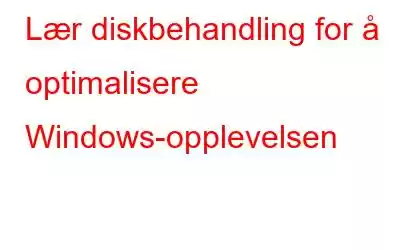Hvis ting administreres riktig, enten det er hjemmet eller kontoret vårt, hjelper det oss å holde orden, det sparer også tid. Så hvorfor ikke administrere datamaskinens harddisker og eksterne stasjoner for å maksimere komforten mens du blander oss gjennom filer, noe som sparer tid spesielt.
Nå spørsmålet som må ha vekket i tankene dine – hva er diskbehandling og hvordan kan det gjøres. I denne artikkelen vil vi diskutere diskbehandling og trinn for å administrere harddiskplassen på datamaskinen.
Diskbehandling
Diskbehandling er et verktøyverktøy innebygd i Windows Vista, Windows 7, Windows 8 og Windows 10 som kan brukes til å administrere eller opprette, slette, formatere, krympe partisjoner og eksterne stasjoner.
Hvordan du kan åpne diskadministrasjon på datamaskinen din:
Diskbehandling kan nås på tre måter:
- Åpne ledeteksten og skriv diskmgmt.msc
- Trykk Windows og R sammen, en dialogboks vises, skriv inn diskmgmt.msc
- Startmeny -> Kontrollpanel -> Administrative verktøy ->Datamaskinbehandling-> Lagring -> Diskbehandling.
- Hvis du bruker Windows 10, prøv kombinasjonen av Windows-nøkkel og X, og du vil få opp en dialogboks der du kan få tilgang til Diskbehandling.
Hvordan bruke Disk Administrasjon:-
Diskbehandling består av to deler –
Den øverste delen av diskadministrasjon består av en liste over alle stasjonene, enten eksterne eller interne stasjoner, gjenkjent av Windows.
Den nederste delen av diskbehandling viser den grafiske representasjonen av alle de fysiske stasjonene som er til stede eller koblet til systemet.
Se også: 10 beste driveroppdateringsprogramvare for Windows 2017
Diskbehandling er et verktøy for å sjekke ledig plass på harddisken. Du kan sjekke den totale lagringen til alle diskene sammen med ledig plass i GBs eller MBs.
Oppgaver som kan utføres i Diskbehandling:
- Partisjoner en harddisk stasjon
- Formater en stasjon
- Endre bokstaven til en stasjon
- Forminsk en partisjon
- Slett en partisjon
- Endre en stasjons filsystem
- Finn Diskbehandling ved hjelp av en av metodene nevnt ovenfor.
- For å opprette en ny partisjon, klikk på Uallokert plass-> Nytt enkelt volum.
- Følgende dialogboks vil spørre: Klikk på Neste.
- Nevn størrelsen på disken eller bruk all ledig plass.
- Neste dialogboks som blir bedt om å tildele stasjonsbokstav. Du kan også velge Mellom Montering i følgende tomme i NTFS-mappe eller Ikke tilordne en stasjonsbokstav eller bane, og klikk på neste.
- Standard filsystem som skal velges er NTFS og hvis du vil formatere stasjonen, merk deretter av i boksen for å utføre en hurtigformatering og klikk Neste.
- Den nye partisjonen vil bli opprettet når du klikker på Fullfør.
Se også: 10 beste programvare for diskbehandling for Windows
Slik formaterer du en harddisk –- For å formatere en stasjon, klikk på partisjonen.
- En dialogboks åpnes, klikk OK.
- Klikk OK for å advarselen viste seg for å slette alle dataene.
- Disken vil bli formatert. Handlingen tar vanligvis noen sekunder.
Se også: Avansert systembeskytter: Din siste utvei mot skadelig programvare
Endre størrelsen på en disk – utvide volum eller krympe volumDu kan krympe eller utvide diskkapasiteten med noen få enkle trinn.
- Høyreklikk på stasjonen hvis kapasitet du vil utvide eller krympe.
- Når du klikker på Utvid volum, en dialogboks vises, klikk på Neste.
- Neste dialogboks lar deg utvide volumet til tilgjengelig plass .
- Klikk på Fullfør for å utføre handlingen. Størrelsen på disken vil økes.
Du kan også krympe partisjonene på lignende måte. Høyreklikk på hvilken som helst disk du vil krympe
Klikk på Krymp volum
- Klikk på Krymp og skriv inn mengde plass å krympe i MB
I Windows 8 og Windows 10 kan Diskbehandling også brukes til å lage og legge ved virtuelle diskfiler. I følge Wikipedia er Virtual Hard Disk (VHD) et filformat som representerer en virtuell harddisk (HDD). Den kan inneholde det som finnes på en fysisk harddisk, for eksempel diskpartisjoner og et filsystem, som igjen kan inneholde filer og mapper. Den brukes vanligvis som harddisken til en virtuell maskin.
Se også: Hvordan øke det virtuelle minnet i Windows 7
VHD kan opprettes/åpnes ved å klikke på Handling -> Lag VHD/Legg ved VHD
Diskbehandling er et verktøy tilgjengelig i Windows XP, 7, Vista, 8, 10, som gjør det enkelt å administrere harddiskene. Hvis du fortsatt er i tvil eller har noen tips om partisjonering, kommenter i kommentarfeltet nedenfor.
Les: 0